Telegram – это одно из самых популярных приложений для обмена сообщениями во всем мире. Одной из его особенностей является возможность создания секретного чата, который обеспечивает максимальную конфиденциальность и защиту переписки.
Если вы хотите общаться с кем-то безопасно и без страха, что вашу переписку могут перехватить или прочитать посторонние лица, создание секретного чата в Telegram – идеальное решение. В этой статье мы расскажем вам, как создать секретный чат в Telegram на своем iPhone и настроить его для максимальной безопасности.
Для начала вам необходимо установить Telegram на ваш iPhone, если это еще не сделано. После установки приложения вам нужно зарегистрироваться, чтобы получить доступ ко всем его функциям. Затем откройте Telegram и зайдите в свой аккаунт, используя ваш номер телефона.
Шаг 1: Установка Telegram на iPhone
Для создания секретного чата в Telegram на iPhone сначала необходимо установить приложение Telegram на свой устройство. Для этого выполните следующие шаги:
- Откройте App Store на вашем iPhone.
- В поисковой строке введите "Telegram".
- Найдите приложение Telegram Messenger и нажмите на него.
- Нажмите кнопку "Установить", а затем подтвердите установку с помощью Touch ID или ввода пароля Apple ID.
- После завершения установки приложение Telegram появится на главном экране вашего iPhone.
Поздравляю, теперь у вас есть установленное приложение Telegram на iPhone!
Шаг 2: Регистрация и авторизация в Telegram
Прежде чем начать использовать секретный чат в Telegram, вам необходимо зарегистрироваться и авторизоваться в приложении. Вот пошаговая инструкция:
- Скачайте приложение Telegram из App Store.
- Откройте приложение и нажмите на кнопку "Start Messaging".
- Введите свой номер телефона, который будет использоваться для регистрации в Telegram.
- Подтвердите номер телефона, используя код верификации, который придет вам в виде SMS.
- После успешной верификации номера телефона вам будет предложено создать учетную запись Telegram, введя ваше имя и фамилию.
- После завершения регистрации вам будет предоставлена возможность авторизоваться в Telegram, введя ваш номер телефона и пароль.
- Поздравляем! Теперь вы зарегистрированы и авторизованы в Telegram и готовы использовать секретный чат.
Обратите внимание, что ваш номер телефона и пароль будут использоваться для авторизации только на этом устройстве. Если вы хотите использовать Telegram на других устройствах, вам нужно будет повторить этот процесс на каждом устройстве.
Шаг 3: Создание нового секретного чата
1. Откройте Telegram на своем iPhone.
2. В правом верхнем углу экрана нажмите на значок "Написать сообщение" (иконка со свернутым листом бумаги).
3. В открывшейся вкладке выберите "Новый секретный чат".
4. Введите имя пользователя или номер телефона контакта, с которым вы хотите начать секретный чат.
5. Нажмите на имя контакта в появившемся списке результатов поиска.
6. В открывшемся чате нажмите на значок "Написать сообщение" в правом нижнем углу экрана.
7. Начните общение в секретном чате, отправляя сообщения и медиафайлы вашему собеседнику.
Примечание: Секретный чат в Telegram представляет собой шифрованное сообщение, которое автоматически удаляется через заданное время после прочтения. В таком чате можно отправлять сообщения, фотографии, видео и документы, а также использовать функции самоуничтожения сообщений и виртуальной клавиатуры.
Шаг 4: Приглашение контактов в секретный чат
После создания секретного чата в Telegram на iPhone вы сможете начать общаться только с контактами, приглашенными в этот чат. Чтобы пригласить контакты, выполните следующие действия:
- Откройте созданный секретный чат, перейдя в раздел "Секретные чаты".
- В правом верхнем углу экрана нажмите на значок "+", который находится рядом с полем поиска.
- В появившемся окне выберите контакты, которых вы хотите пригласить в секретный чат. Вы также можете использовать функцию поиска для быстрого поиска нужных контактов.
- После выбора контактов нажмите на кнопку "Готово", расположенную в правом верхнем углу экрана.
Теперь выбранные вами контакты получат приглашение в секретный чат и смогут присоединиться к нему. Вы также можете добавить новых контактов в любое время, повторив указанные выше шаги.
Шаг 5: Настройка дополнительных ограничений в секретном чате
После создания секретного чата в Telegram на iPhone у вас есть возможность настроить дополнительные ограничения для обеспечения приватности и безопасности ваших переписок. Вот некоторые полезные настройки:
- Время самоуничтожения сообщений: Вы можете выбрать время, через которое сообщения в секретном чате будут автоматически удаляться. Это предотвратит ситуации, когда кто-то получает доступ к вашему устройству и видит старые сообщения.
- Ограничения на пересылку сообщений: Вы можете запретить пересылку сообщений в секретном чате, чтобы избежать их распространения за пределами данного чата.
- Блокировка скриншотов: Вы можете включить блокировку скриншотов, чтобы предотвратить возможность сохранения изображений или текстов с вашего секретного чата.
- Ограничение доступа к истории чата: Вы можете ограничить доступ к истории переписки в секретном чате, чтобы предотвратить просмотр предыдущих сообщений.
- Двухфакторная аутентификация: Пользователи также смогут включить дополнительный уровень безопасности, включив двухфакторную аутентификацию в настройках своего аккаунта.
Настройка этих опций в секретном чате поможет вам обеспечить дополнительную конфиденциальность и защиту ваших личных сообщений.
Шаг 6: Защита секретного чата с помощью пароля
Чтобы дополнительно обезопасить свой секретный чат в Telegram на iPhone, вы можете установить пароль для доступа к нему. Пароль предотвратит несанкционированный доступ к вашей личной переписке и сохранит ваши сообщения в безопасности.
- Откройте секретный чат в Telegram.
- Нажмите на название чата вверху экрана.
- Выберите опцию "Установить пароль" в выпадающем меню.
- Введите желаемый пароль и подтвердите его.
- Нажмите на кнопку "Готово", чтобы применить настройки.
После установки пароля, вы будете обязаны вводить его каждый раз, когда открываете секретный чат. Помните, что пароль должен быть надежным и не должен быть связан с личными данными, чтобы избежать взлома.